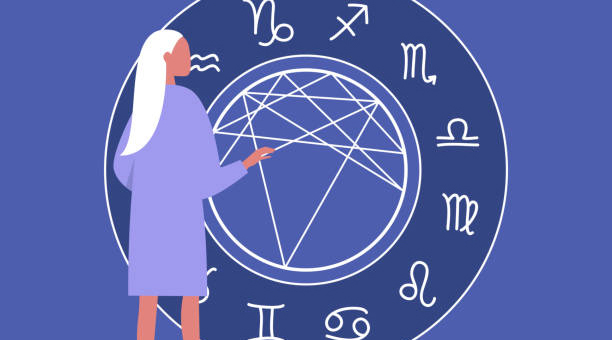ps动作怎么用(如何使用PS动作快速提升图片处理效率)

什么是PS动作
PS动作是Photoshop(以下简称PS)里的一项强大工具,它可以记录下用户在PS中的*作过程,以便在之后的使用中重复执行。这对于需要重复相同步骤的任务,尤其是批量处理图片的场景非常有用。比如,你可以用PS动作自动调整图片大小、应用特效、添加水印等等。
如何制作PS动作
在PS中制作动作也非常简单,只需要在菜单栏选择“窗口-动作”打开动作面板,点击新建动作按钮,然后开始录制*作过程。录制完成后,再单击停止按钮即可。同时,你还可以为动作设置名称、快捷键、颜色等属性,方便管理和使用。

如何使用PS动作
使用PS动作也非常简单,首先需要在文件夹中选中需要处理的图片,然后在菜单栏选择“文件-自动-批处理”,在弹出的对话框中选择对应的动作和处理选项,最后点击“运行”即可。
如何下载和安装PS动作
在网上可以找到很多免费的PS动作,比如“磨皮”、“修图”、“添加滤镜”等等。你可以在搜索引擎中输入关键词“PS动作下载”即可找到大量资源。下载后,在PS中使用也非常简单,只需要将动作文件拖放到“动作”面板中即可。
使用PS动作要注意什么
在使用PS动作的过程中,我们也需要注意一些细节。首先,动作可以提高我们的工作效率,但并不能完全代替我们的*作。如果图片的个性化处理需求较高,建议仍然手动处理。其次,使用动作时要仔细选择对应的*作和参数,否则会影响图片的质量和效果。

如何自己编写PS动作
对于那些有一定编程基础的用户,也可以通过JS脚本编写自己的PS动作。比如,你可以编写一个高斯模糊滤镜的动作,代码如下:
// 新建图层 app.activeDocument.artLayers.add(); // 使用高斯模糊滤镜 app.activeDocument.activeLayer.applyGaussianBlur(8); // 保存成JPG格式 var dest = new File(\”~/Desktop/blur.jpg\”); var options = new JPEGS*eOptions(); options.quality = 10;//设置jpg质量 app.activeDocument.s*eAs(dest, options, true, Extension.LOWERCASE);
可以看到,JS脚本的编写相对于*作录制更加灵活和强大。但是,它也需要一定的编程基础和相应的PS API文档支持。
综上所述,由于PS动作方便实用,可以极大地提高我们的工作效率。用户可以选择找到合适的动作,也可以自己编写自己需要的动作。当然,需要注意*作过程和参数的选择,以保证最终效果的质量。
本文链接:http://xingzuo.aitcweb.com/9155384.html
版权声明:本文内容由互联网用户自发贡献,该文观点仅代表作者本人。本站仅提供信息存储空间服务,不拥有所有权,不承担相关法律责任。如发现本站有涉嫌抄袭侵权/违法违规的内容, 请发送邮件举报,一经查实,本站将立刻删除。